1. 오토캐드, 왜 학생들에게 무료로 제공될까요?

오토캐드(autocad)는 컴퓨터 응용 설계를 도와주는 소프트웨어예요 . 건축, 토목, 조경, 애니메이션, 의류 디자인 등 정말 다양한 분야에서 사용되고 있죠 . 전 세계적으로 많이 쓰이다 보니 우리나라 대학에서도 이 캐드 교육과정을 많이 가르치고 있어요 .
그런데 이 오토캐드는 산업체에서 사용하려면 1년에 약 220만 원이라는 사용료를 내야 해요 . 학생이나 학교 입장에서는 정말 부담되는 금액이죠 . 그래서 오토데스크라는 회사에서는 교육기관에 속한 학생이나 교수님들이 오토캐드를 1년 동안 무료로 사용할 수 있도록 교육용 라이선스를 제공하고 있답니다 . 비싼 돈 내지 않고도 오토캐드를 마음껏 사용할 수 있다니 정말 좋은 기회예요!
2. 오토데스크 학생용 계정, 어떻게 만들까요?
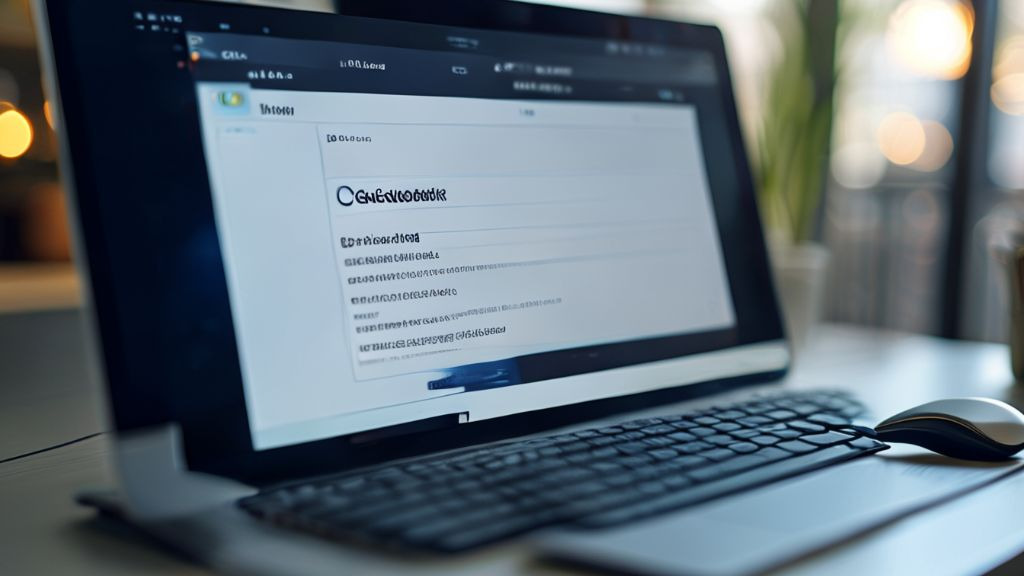
오토캐드를 무료로 사용하려면 먼저 오토데스크 웹사이트에 학생용 계정을 만들어야 해요 . 검색 엔진에 '한국 오토데스크'라고 검색해서 오토데스크 한국어 웹사이트로 들어가세요 . 홈페이지 화면을 아래로 내려보면 '무료 교육용 소프트웨어'라는 문구가 보일 거예요 . 이걸 클릭하면 돼요 .
무료 교육용 소프트웨어 페이지에서 '시작하기' 버튼을 누르면 계정 만들기 화면이 나와요 . 이미 계정이 있다면 로그인하면 되지만, 처음이라면 시작하기를 눌러야겠죠 . 여기서 중요한 점! '무료 체험판 보기'는 30일만 사용할 수 있으니 주의해야 해요 . 1년 무료 사용을 위해서는 사용자 계정을 만들고 이메일 인증을 해야 한답니다 . 자주 사용하는 이메일 주소를 입력하고, 문자 1개, 숫자 1개 이상 포함된 최소 8자리의 암호를 설정하세요 . 계정을 저장하면 등록한 이메일로 확인 메일이 도착해요 . 이메일의 '전자 메일 확인' 버튼을 누르면 오토데스크 웹사이트에서 계정이 확인되었다는 메시지가 뜰 거예요 .
3. 학생임을 증명하는 방법, 어렵지 않아요!

계정을 만들었다면 이제 학생 자격 인증을 할 차례예요 . 오토데스크 웹사이트에서 '교육용 경험 가져오기' 부분에 교육기관 국가/지역 정보를 입력해요 . '자격증 인증 방법'으로 들어가세요 . 교육 역할은 대부분 '학생'이겠죠 . 대학생은 '대학교 또는 대학원'을, 고등학생은 '고등학교'를 선택하면 돼요 . 생년월일도 정확하게 입력해주세요 .
다음으로 교육기관 이름을 검색해서 입력하고 , 등록 시작 날짜와 예상 졸업 날짜를 입력해야 해요 . 등록 시작 날짜는 입학한 날 등을 적으면 되고, 예상 졸업 날짜는 1년 무료 이용권 갱신을 고려해서 여유 있게 잡는 것이 좋아요 . 남학생은 군대 기간(약 2년)을 포함해서 4년제 대학이라면 보통 등록 시작 날짜에서 5~6년 정도 더해서 예상 졸업 날짜를 설정하는 것을 추천해요 .
이 모든 정보를 입력하고 나면 교육용 계정 업데이트가 되고, 이제 정말 학생임을 증명해야 하는 단계예요 . 이게 가장 중요한 부분인데요 . 오토데스크 회사에서 여러분이 교육기관에 재학 중인지 확인하기 위해 증빙 서류를 업로드해야 해요 . 필요한 서류는 성적 증명서, 학교에서 발행한 확인서, 재학증명서, 재직증명서, 또는 학생증 사본 중 하나예요 . 스캐너가 없다면 사진을 찍거나 핸드폰으로 편집해서 업로드해도 괜찮아요 . 이 서류를 업로드하면 오토데스크에서 확인 후 1년 무료 사용 권한을 부여한답니다 .
4. 드디어 오토캐드 설치! 어떤 버전을 선택해야 할까요?

인증이 완료되면 오토데스크에서 이메일로 알림이 와요 . 크롬 브라우저를 사용한다면 오른쪽 버튼을 눌러 한국어로 번역해서 보면 '환영합니다. 1년 무료 사용권을 받을 수 있습니다.'라는 메시지를 확인할 수 있어요 . 이제 오토데스크 웹사이트에 다시 로그인해서 오토캐드를 다운로드할 차례예요 . 오토데스크는 다양한 분야의 특화된 제품들이 있지만, 우리는 범용 캐드인 오토캐드를 선택해야 해요 .
사용하는 컴퓨터의 운영체제(대부분 Windows 8 또는 10이겠죠)를 확인하고 , 오토캐드 버전을 선택해요 . 최신 버전인 2022를 선택하는 게 가장 좋지만, 2019나 2020 버전도 기능은 거의 비슷해서 사용해도 괜찮아요 . 언어 설정은 '한국어'로 선택하면 되겠죠 . 설치 파일 다운로드 방식은 '웹인스톨'과 '전체 설치' 두 가지가 있어요 . 인터넷 연결이 안정적이라면 전체 설치 파일을 받는 것이 더 편해요 . 나중에 컴퓨터를 초기화하더라도 다시 다운로드 과정을 거치지 않고 바로 설치할 수 있거든요 .
다운로드한 설치 파일은 단순 클릭보다는 마우스 오른쪽 버튼을 눌러 '관리자 권한으로 실행'하는 것이 오류 없이 설치하는 데 도움이 돼요 . 설치를 진행하기 전에 C드라이브에 여유 공간이 충분한지 확인해야 해요 . 설치에 필요한 파일 용량과 압축 해제 후 용량, 실제 오토캐드 운영 파일 용량까지 고려하면 꽤 많은 용량이 필요하답니다 . 만약 C드라이브 용량이 부족하다면 D드라이브 등으로 설치 경로를 변경할 수도 있어요 . 추가 구성 요소는 필수가 아니므로 체크하지 않아도 괜찮아요 . 설치가 시작되면 0%부터 100%까지 진행되는데, 컴퓨터 성능에 따라 시간이 좀 걸릴 수도 있어요 .
5. 설치 후 초기 설정, 이것만 알면 쉬워요!

오토캐드 설치가 완료되면 바로 실행할 수 있어요 . 처음 실행하는 사용자라면 바로 오토캐드 기본 화면이 나올 거예요 . 만약 이전에 오토캐드를 사용했다면 '사용자 설정 마이그레이션' 화면이 나타날 수 있는데, 기존 설정을 가져올지 선택하면 된답니다 .
오토캐드를 사용하려면 오토데스크 ID로 로그인해야 해요 . 무료 교육용 라이선스 권한을 획득했으니, 다른 라이선스 유형 선택 없이 아까 만든 오토데스크 ID와 암호로 로그인하면 됩니다 . 로그인을 하지 않으면 약 6분 정도밖에 사용할 수 없으니 꼭 로그인해야 해요 . 이렇게 로그인하면 오토캐드 기본 화면을 볼 수 있어요 . 새로 도면을 만들거나 기존 파일을 열 수 있죠 .
프로그램 종료는 Alt + F4 키를 누르거나 오른쪽 위 닫기 버튼을 누르면 돼요 . 설치가 잘 되었는지 확인하려면 바탕화면에 오토캐드 2022 아이콘이 있는지, 또는 윈도우 시작 메뉴에서 오토데스크 폴더 안에 오토캐드가 있는지 확인해보세요 . 오토캐드를 다시 실행해서 이상 없이 잘 켜지는지 확인하는 것도 중요해요 . 처음 실행할 때는 조금 느릴 수 있지만 두 번째부터는 빨라질 거예요 . 오토캐드는 기본적으로 명령어를 입력해서 사용하는 방식이에요 . 예를 들어 'L'을 입력하고 엔터를 치면 선을 그리는 명령어가 실행되죠 . 처음에는 화면이 복잡해 보일 수 있지만, 도면 영역을 사용하기 편하게 설정하는 방법 등은 앞으로 배우면서 익힐 수 있답니다 . 마지막으로 중요한 점! 학생용 계정은 1년마다 갱신해야 졸업할 때까지 계속 무료로 사용할 수 있으니 잊지 마세요 .
'CAD 기초편' 카테고리의 다른 글
| CAD기초_2차시_4. AutoCAD 친숙해지기 : 명령어 창, 도면 상태 막대(보조도구) (2) | 2025.06.13 |
|---|---|
| CAD기초_2차시_1. AutoCAD 친숙해지기_AutoCAD 클래식 화면 구성 살펴보기(십자선, 도면 영역, 신속 접근, 도구 막대, 메뉴 막대, 도구 막대, 파일탭) (0) | 2025.06.05 |
| AutoCAD 중급/활용편 유튜브 재생 목록 및 교재 소개 (0) | 2025.02.10 |
| AutoCAD 기초편 재생 목록 및 교재 소개 (0) | 2025.02.10 |
| 조경 설계 및 시공을 위한 AutoCAD 활용: 블로그를 시작하며... (0) | 2025.02.10 |